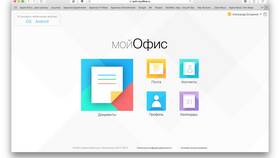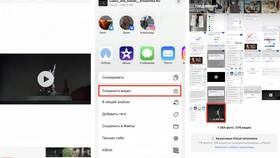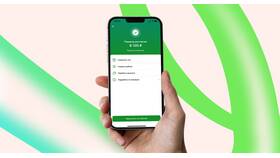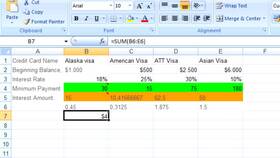Правильное сохранение файлов с макросами требует понимания форматов и настроек безопасности. Рассмотрим особенности сохранения документов с макросами в различных программах.
Содержание
Поддерживаемые форматы файлов
| Программа | Форматы с поддержкой макросов |
| Microsoft Excel | .xlsm, .xlsb, .xltm |
| Microsoft Word | .docm, .dotm |
| Google Таблицы | Только через Apps Script |
Сохранение с макросами в Excel
Пошаговая инструкция
- Откройте вкладку "Файл"
- Выберите "Сохранить как"
- Укажите папку для сохранения
- В поле "Тип файла" выберите "Книга Excel с поддержкой макросов (*.xlsm)"
- Нажмите "Сохранить"
Важные настройки
- Проверьте уровень безопасности макросов
- Убедитесь в включенной поддержке содержимого
- Проверьте ссылки на внешние источники
Особенности сохранения в Word
| Действие | Результат |
| Сохранение как .docm | Макросы сохраняются |
| Сохранение как .docx | Макросы удаляются |
Решение проблем
- Если макросы не сохраняются - проверьте формат файла
- При появлении предупреждений - измените настройки безопасности
- Для совместной работы - подпишите макросы цифровой подписью
Безопасность при работе с макросами
- Не включайте макросы из ненадежных источников
- Регулярно обновляйте антивирусное ПО
- Используйте цифровые подписи для своих макросов
- Перед отправкой архивируйте файлы с паролем
Альтернативные варианты
- Экспорт кода макросов в текстовый файл
- Использование надстроек (.xlam, .ppam)
- Перенос логики в VBS-скрипты
Автоматизация сохранения
- Создайте макрос для сохранения в нужном формате
- Настройте автоматическое сохранение резервных копий
- Используйте планировщик задач для регулярного экспорта
Правильное сохранение файлов с макросами обеспечивает их работоспособность и безопасность. Всегда проверяйте формат файла перед отправкой и предупреждайте получателей о наличии макросов.